luyou.360.cn是360路由器的管理界面的登陆入口地址;当然也可以使用192.168.0.1登录360管理界面。
使用luyou.360.cn地址访问路由器界面,请在浏览器URL地址中输入luyou.360.cn或使用下方连接登录路由器。
luyou.360.cn登录密码
要登录luyou.360.cn的管理面板,您需要输入360路由器登录密码。如果你是初次设置360路由器,那么你可以通过下面的方法来配置你的360安全路由器。
你还可以使用以下默认登录信息:
| 默认用户名 | 默密码 | 登录地址 |
| 空 | 自行设置 | luyou.360.cn |
| 空 | 自行设置 | 192.168.0.1 |
如何登录到luyou.360.cn
请按以下简单步骤使用luyou.360.cn登录路由器界面。
1;首先我们把设备连接到路由器网络,电脑可以使用网线连接LAN口,手机使用无线WIFI连接。
提示-建议用电脑有线的方式连接路由器并登录,因为这样可以防止部分手机WIFI不稳定导致打不开。
2;打开浏览器,在地址栏里输入设备 LAN 口地址:luyou.360.cn。连接建立后,将会看到luyou.360.cn的登录界面(初次设置用户会显示配置页面)。
3;在弹出的窗口中,如果要你输入登录密码,请你输入它,如果你忘记登录密码,你可以通过下面的恢复出厂设置重新登录路由器设置登录密码。
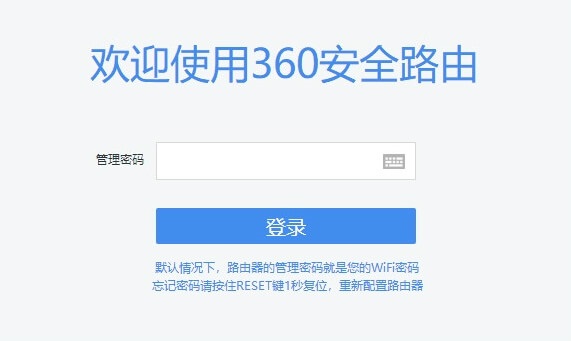
如何使用luyou.360.cn配置路由器
进入路由器界面后,在菜单中找到网络设置或上网设置,然后选择你路由器的上网方式。
1;在配置网络过程中,选择上网方式,如固定IP上网或拨号上网,请根据需求输入运营商的账户和密码。
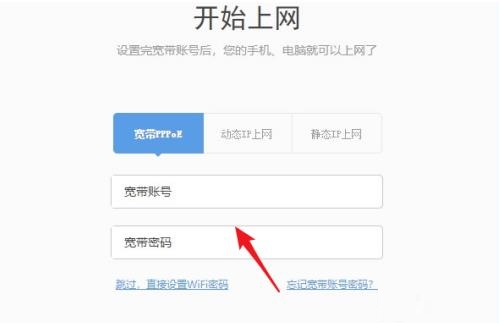
2;下一步设置路由器无线密码,许多人分不清管理员密码和无线密码,这2个密码是分开的,当然你也可以设置成一样,但容易有安全隐患,建议设置不同的密码。
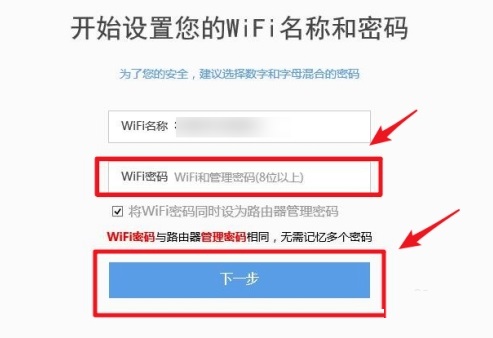
3;配置完成后记得去【高级设置】【修改管理员密码】输入您想要设置的登录密码。最好是您可以记住的密码。
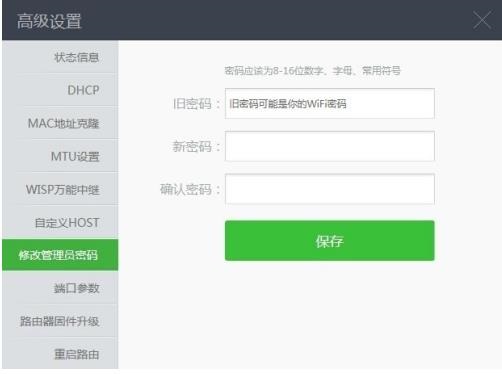
无论您进行什么更改,请始终保存详细信息;并记下它。
为何打不开luyou.360.cn
1;确定你是否连接到路由器的网络
查看网线接入路由器是否出现松动现象,及时把它插牢固,防止电脑无法获取正确的IP地址。
2;检查路由器电源是否开启,并工作灯亮起
路由器通电的情况下,指示灯会亮起,所以请检查路由器电源和插座是否开启。
3;请拿起你的路由器手册对比你输入luyou.360.cn的是否是你的路由器默认地址
其次,检查luyou.360.cn是否是你的默认登录地址,你可以查看路由器背面标签上的默认网关。
提示-当然您还能够通过192.168.0.1来登录路由器,因为有些路由器提供域名和IP两种登录方式。
4;看看你输入的luyou.360.cn地址是否存在拼写错误
请检查你的地址后缀是com还是cn,许多域名是不同后缀组成的。
不记得登录密码怎么办?
假如你忘记luyou.360.cn登录密码,你首先尝试使用默认密码登录,如果无法打开,那么先把路由器恢复出厂设置后再重新设置路由器。
luyou.360.cn如何恢复出厂设置
提示-如果把路由器重置了,那么路由器的配置都会被恢复到默认状态,这个时候需要重新对路由器配置上网。
登录路由器界面操作重置
1、登录路由器管理界面,在“系统设置”—“恢复出厂设置”中点击“恢复出厂设置”,
2、点击“恢复出厂设置”。
手动按住rest重置按钮
路由器通电情况下,持续按住机身上的RST键(有两种类型:RESET按钮或RESET小孔)8秒后放开,等待约1分钟即可。
注意:部分无线路由器的WPS与RESET共用一个按钮。
复位成功后,重新登录管理界面。
重要说明:如果您无法使用luyou.360.cn登录路由器,则应将路由器重置为出厂设置作为最后选择。因此,一旦对路由器进行了更改,请记下默认IP,用户名和密码以及Wi-Fi密码以备将来使用。
其他参考文章
最新文章
-
ssid广播关闭后手机怎么连接WIFI
当路由器的 SSID广播关闭后,并不是关闭了WIFI功能,而
发布于:2025-07-07
-
路由器无线WIFI名称改中文怎么设置
如果你想要让无线路由器的WIFI名称改成中文的话,先要了解到
发布于:2025-06-30
-
光猫地址无法登录到管理界面怎么解决
很多人在使用宽带网络的时候,会额外的添加一台或多台无线路由器
发布于:2025-06-23
-
更换路由器之后,电脑无法上网怎么办
许多人在更换无线路由器之后导致手机和电脑都无法上网,常见的原
发布于:2025-06-17
-
输入192.168.1.1自动打开百度搜索怎么解决
当我们的手机或电脑已经连接到路由器无线网络之后,那么就可以通
发布于:2025-06-09
阅读排行
-
192.168.11.1登录入口管理页面
192.168.11.1是私有IP地址,也是常见的路由器登录
-
192.168.1.1登陆入口
路由器是最常用的网络设备之一,每个路由器都有其默认IP地址。
-
melogin.cn登陆入口页面
melogin.cn是水星路由器的默认登陆入口;许多用户不知
-
192.168.10.1登录入口
192.168.10.1地址通常用作各种路由器型号的默认登录
-
192.168.100.1手机登录wifi设置
192.168.100.1作为路由器的登录入口;常用作对路由
随机排行
-
家里两个路由器怎么设置同一个网段
相信不少小伙伴都遇到过这样的烦恼:家里有两个路由器,但连接不
-
192.168.124.1路由器管理页面为什么进不去
192.168.124.1是华三路由器管理页面的默认IP登录
-
如何在晚上关闭路由器亮起的指示灯
如何在夜间关闭闪烁的路由器指示灯?特别是当路由器放置在卧室时
-
没有网络如何登录路由器管理地址
没有网络的情况下是否可以访问路由器?如果你无法登录路由器,可
-
如何给手机WIFI网络设置静态IP地址
如果你也遇到过手机连接WIFI后上网不稳定,或者有IP冲突导